Hur man tar bort sparade lösenord i Firefox-webbläsaren
Miscellanea / / August 05, 2021
I den här handledningen visar vi dig hur du tar bort sparade lösenord i webbläsaren Firefox. Det finns en hel del anledningar till varför man skulle behöva göra den ovannämnda uppgiften. Till exempel om du byter från Firefox till någon annan Chromium eller icke-Chromium alternativ eller låna ut din bärbara dator till någon, då kan det vara bra att ta bort sparade referenser.
Webbläsaren kommer med sin egen Password Manager som sparar alla dina lösenord så att nästa gång du logga in på vilken webbplats som helst kommer Firefox att effektivisera hela processen (fyll automatiskt i önskat fält). Du kan instruera detta verktyg att komma ihåg, visa, redigera, skydda och ta bort dina lösenord. Och i den här guiden kommer vi att fokusera på den senare. Idag visar vi dig hur du tar bort sparade lösenord i Firefox-webbläsaren. Det finns två sätt att uppnå samma. Välj den som passar dina behov.

Hur man tar bort sparade lösenord på Firefox
Den första rutten innebär att du använder alternativet Sparat inloggning bakat i webbläsaren. Detta är den enklaste av de två metoderna och är ganska lätt att utföra. Nästa metod är via Windows Explorer som kräver ett par extra ansträngningar men gör sitt jobb också. Båda dessa metoder diskuteras härmed.
Ta bort sparat lösenord via inloggningsskärmen
- Starta Firefox-webbläsare på din dator.
- Klicka på hamburgermenyn längst upp till höger.
- Välj Inloggningar och lösenord på menyn som visas.
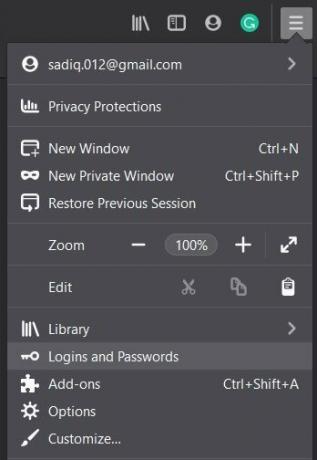
- Nu visas alla sparade konton, tillsammans med användarnamnet och lösenordet.
- Välj önskat konto i det vänstra menyraden där du behöver ta bort sparade data.
- Klicka sedan på Ta bort från höger sida av skärmen.

- Klicka på den röda knappen Ta bort i bekräftelsedialogrutan som visas.
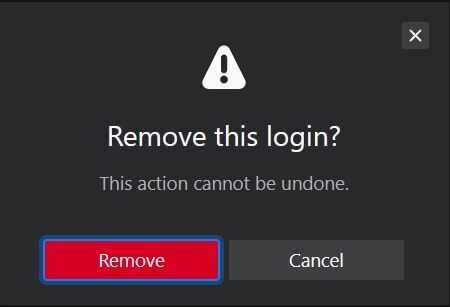
Det är allt. Det här var stegen för att ta bort sparade lösenord på Firefox med inloggningsmenyn. Låt oss nu rikta vår uppmärksamhet mot webbläsaren Firefox.
Via File Explorer
Tänk på att den här metoden inte ger dig möjlighet att radera ett enskilt sparat lösenord. Snarare tar det bort alla sparade lösenord från Firefox-webbläsaren. Så fortsätt med stegen med denna punkt i åtanke.
- Starta webbläsaren Mozilla Firefox på din dator.
- Klicka sedan på hamburgermenyn. Detta bör finnas i det övre högra hörnet av webbläsaren.
- Klicka sedan på Hjälp följt av Felsök information.

- Bläddra till avsnittet Profilmapp och klicka på Öppna mapp.
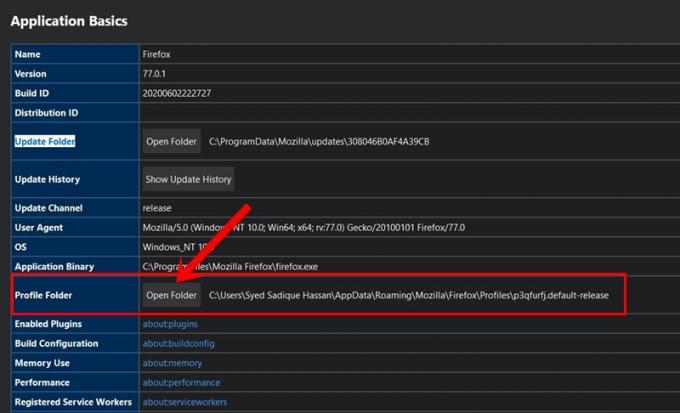
- Nu kommer du till Firefox-katalogen via File Explorer. Den här katalogen innehåller alla viktiga data relaterade till din profil.
- Sök efter filen logins.json och ta bort den direkt. Det är allt.

Med detta avslutar vi guiden om hur du tar bort sparade lösenord i Firefox-webbläsaren. Vi har delat två olika metoder för samma, se den som passar ditt behov. Om du fortfarande har några frågor, låt oss veta i kommentarfältet nedan. Avrundning, här är några Tips och tricks för iPhone, PC-tips och tricksoch Android Tips och trick att du också ska kolla in.



